احتساب المسافة بين أي نقطتين على خرائط جوجل
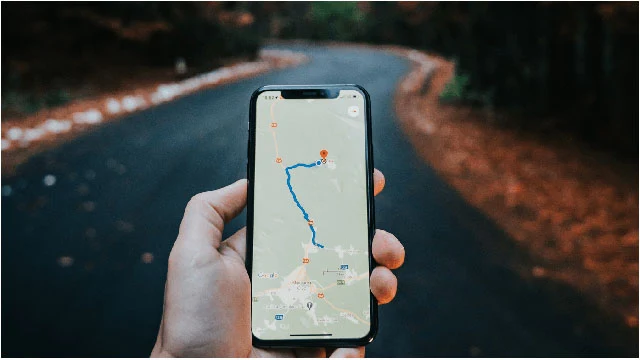 |
| كيفية احتساب المسافة بين أي نقطتين على خرائط جوجل |
لقد تطورت خدمة خرائط جوجل على مدار السنوات الماضية وأصبحت أكثر من مجرد خريطة افتراضية للملاحة والتنقل ومشاركة الموقع الجغرافي مع الآخرين. الآن بات بالإمكان معرفة الأماكن والعناوين واكتشاف مواقع الشركات المحلية ومنافذ البيع التجارية ومواقع المواقف والمحطات. كما إنها تساعد الجميع في الوصول إلى مكان العمل بشكل أسهل وأسرع وتشجع الناس على زيارة المواقع الإلكترونية ذات الصلة والتحقق من الرسوم الجمركية وتعرض أماكن ومواقع العمل بالصور وتسمح للمستخدمين بتقديم مراجعاتهم ومقترحاتهم بمصداقية وشفافية.
احتساب المسافة بين أي نقطتين على خرائط جوجل
ولكن من خلال التحديث الأخير لخدمة خرائط جوجل أصبح بالإمكان احتساب وقياس المسافة بين أي نقطتين على الخريطة. هذه ميزة رائعة لطالما كنا في انتظارها لأنك بهذا الشكل ستكون قادراً على احتساب المسافة بين نقطة الرحلة الأولى والوجهة التي تخطط للانتقال إليها على خرائط جوجل. بهذا الشكل يمكنك تقييم المسافات واختيار أفضل وأسرع مسار للرحلة والحصول على معلومات دقيقة حول الرحلة.
أعتقد أن الميزة بديهية جداً وهي مفيدة جداً، ولحسن الحظ أنها متوفرة على كلتا منصتي التشغيل: الكمبيوتر والهاتف الذكي. لذا، دون مزيد من التأخير، دعونا نوضح لكم بالصور كيفية احتساب المسافة بين أي نقطتين على خرائط جوجل على كل من تطبيق الويب لسطح المكتب أو على الهاتف الذكي.
طريقة احتساب المسافة بين أي نقطتين على خرائط جوجل (للكمبيوتر)
إذا كنت تستخدم الآن جهاز كمبيوتر مكتبي أو لاب توب فيمكنك احتساب المسافة بين أي نقطتين على خرائط جوجل بسهولة شديدة وذلك من خلال ميزة “Measure distance” الجديدة. إليك كيف يمكنك ذلك:
 |
| احتساب المسافة على خرائط جوجل |
أولاً توجه إلى خدمة خرائط جوجل للويب باستخدام أي متصفح ويب وانقر فوق أي منطقة ترغب بها بزر الفأرة الأيسر (كليك شمال من أجل تحديدها على الخريطة.
 |
| احتساب المسافة بين نقطتين على خرائط جوجل |
الآن ابحث عن النقطة الأولى التي ستبدأ رحلتك بها أي مصدر رحلتك الرئيسية. ثم انقر فوق مصدر رحلتك (النقطة الأولى) بزر الفأرة الأيمن (كليك يمين) واختر الخيار الأخير في القائمة “Measure distance” لتفعيل الخاصية.
 |
| قياس المسافة بين نقطتين على خرائط جوجل |
ستلاحظ على الفور ظهور نقطة باللون الأسود فوق مصدر أو نقطة الرحلة الأولى.
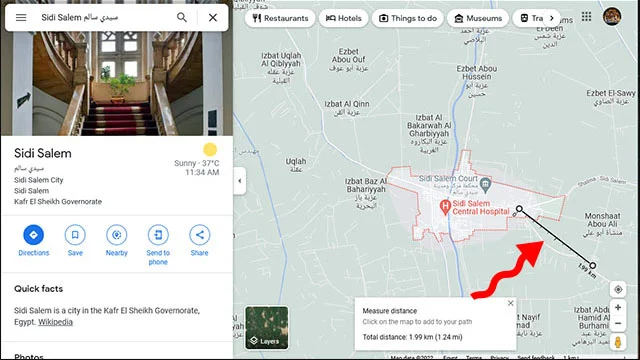 |
| مميزات خرائط جوجل على الكمبيوتر |
الآن انقر بزر الفأرة الأيسر فوق موقع ومركز الوجهة المستهدفة لحساب المسافة المستقيمة بين النقطتين. بمجرد أن تنقر فوق الوجهة الثانية سيظهر أمامك خط مستقيم يوضح احتساب المسافة بين كلتا النقطتين بالكيلو متر. في الأسفل ستظهر لك رسالة منبثقة توضح المسافة بالميل أيضاً.
 |
| قياس المسافة بين نقاط متعددة على خرائط جوجل |
استمر في رسم المزيد من النقاط على الخريطة إذا كنت تود احتساب المسافة الكلية بين أبعد وجهة تخطط للانتقال إليها أثناء رحلتك.
 |
| احتساب المسافة الكلية التي تقطعها على خرائط جوجل |
في النهاية إذا قمت بإغلاق حلقة الرحلة عند نقطة البداية الأصلية فسوف تحصل على مساحة المنقطة الإجمالية والمسافة الكلية ومعلومات إضافية حول حركة المرور في هذه المنقطة ودرجات حرارة الجو بها.
طريقة احتساب المسافة بين أي نقطتين على خرائط جوجل (للهاتف)
نفس الطريقة التي اتبعناها سنحتاج لاتباعها على الهاتف. ستحتاج فقط إلى تثبيت تطبيق خرائط جوجل على الهاتف إذا لم يكن لديك بالفعل وتبدأ باحتساب المسافة بين أي نقطتين على تطبيق الخرائط باستخدام نفس الطريقة.
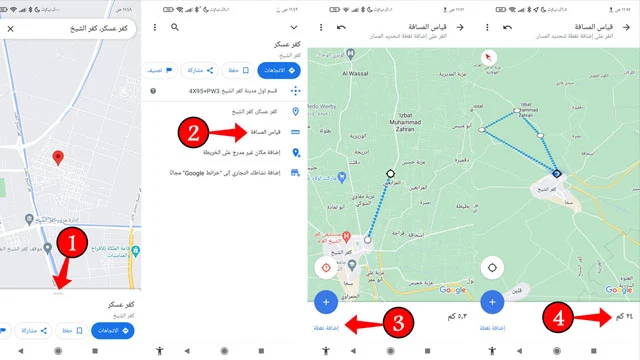 |
| قياس المسافة على تطبيق خرائط جوجل |
في الخطوة الأولى قم بفتح تطبيق خرائط جوجل على الهاتف وقم بالنقر مطولاً على نقطة الرحلة الأصلية التي ستبدأ عندها. ثم اسحب الشاشة من الأسفل إلى الأعلى واختر "قياس المسافة". سيظهر أمامك على الشاشة مؤشر على شكل دائرة باللون الأسود.
الآن ابدأ بالسحب على الشاشة للانتقال إلى وجهتك التالية وبمجرد أن تصل إليها انقر فوق "إضافة نقطة" من الركن السفلي الأيسر على الشاشة. الآن ابدأ برسم نقاط متعددة إلى جميع الوجهات التي تخطط للانتقال إليها خلال رحلتك وستحصل على المساحة الإجمالية لهذه المنطقة.
اقرأ أيضاً: أهم إعدادات الاندرويد التي تتطلب الضبط يدوياً
********************
